قم بتحويل خط Mac إلى خط متوافق مع Windows باستخدام DfontSplitter
إذا كنت من مستخدمي Mac وتستخدم نظام Windows للعمل من حين لآخر ، فستجد أن Mac لديه مجموعة جميلة من الخطوط التي لا تتوفر في Windows . يقوم المستخدمون المحترفون(Professional) مثل الفنانين ومصممي الويب بالتبديل في الغالب بين نظام التشغيل Mac OS(Mac OS) و Windows لعملهم ويحبون الطريقة التي يعرض بها Mac الخط.
يحتوي MacOS على مجموعة جيدة من الخطوط التي هي أجمل وأكثر سلاسة وأسهل وأفضل للقراءة من تلك المتوفرة في Windows . لكن لسوء الحظ ، لا يمكنك استخدام خط Mac في Windows حيث يستخدم كل من Windows و Mac تقنية عرض خط مختلفة. ومع ذلك ، فإن خط Windows بتنسيق True Type (.ttf)(True Type format (.ttf)) المدعوم في نظام Mac(Mac) . لكن العكس ليس صحيحًا.
خط Mac من نوع .dfont ولا يمكن (.dfont)لـ Windows(Windows) قراءة خطوط Mac True Type مثل .dfonts. يمكن لـ Windows(Windows) قراءة خطوط Windows Open Type و Windows TrueType(Windows TrueType fonts) فقط . لنسخ خط Mac ( .dfont ) إلى Windows واستخدامه في Windows ، يجب عليك استخدام تطبيق جهة خارجية لتحويل خطوط Mac ( .dfont ) إلى تنسيق Windows TrueType ( .ttf ).
في هذه المقالة ، نشرح كيفية تحويل Mac Font ( .dfont ) إلى Windows Compatible Font ( .ttf ) باستخدام برنامج تطبيق مفتوح المصدر يسمى DfontSplitter .
تحويل خط Mac(Convert Mac) إلى خط متوافق مع Windows
DfontSplitter هو برنامج مجاني مناسب للإصدارين 32 بت و 64 بت من Windows 10 . الأداة متوفرة في إصدارات 0.3 و0.2 و 0.1. يوفر البرنامج واجهة بسيطة تمكن المستخدم من تحويل خط Mac المنسق بسهولة (.dfont) إلى ملف خط متوافق مع Windows (.ttf).
تحويل(Convert Mac) الخط المنسق لنظام التشغيل Mac إلى خط متوافق مع Windows
قم بتنزيل وتثبيت برنامج محول الخطوط DfontSplitter . افتحه ، وسترى الواجهة التالية.
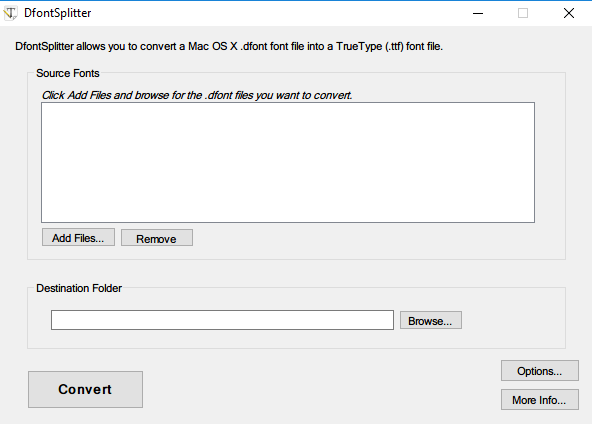
انقر فوق إضافة ملفات(Add files) ثم تصفح بحثًا عن ملفات الخط بتنسيق Mac ( .dfont ) التي تريد تحويلها إلى ملف خط TrueType ( .ttf ) متوافق مع Windows.
اختر مجلد الوجهة(destination folder) حيث تريد حفظ الملف المحول.
انقر فوق الزر " تحويل ".(Convert)
بمجرد الانتهاء ، سترى الملفات المحولة في مجلد الوجهة.
تنزيل DfontSplitter مجانًا
يمكنك تنزيل برنامج DfontSplitter(DfontSplitter) المجاني من صفحته الرئيسية(homepage) .
قراءة ذات صلة(Related read) : كيفية الحصول على خطوط ناعمة تشبه Mac على نظام التشغيل Windows 10(How to get Mac-like smooth fonts on Windows 10) .
Related posts
Get Mac font ل Windows باستخدام MacType or GDIPP
4 طرق لتحويل لقطة الشاشة إلى PDF و JPG على نظام Mac
قائمة أفضل مواقع Online Font Converter مجانية
SkyFonts يتيح لك تنزيل و Install Google Fonts إلى Windows PC
Office MS Mincho & MS PMincho fonts لا تظهر الحقبة اليابانية
Blurry Fonts or Poor Display Scaling في Office Programs
كيفية تغيير Default Font في Chrome، Edge، Firefox browser
كيفية السماح أو حظر Windows من تنزيل الخطوط Catalog
كيفية إصلاح الخطوط التالفة في Windows 11/10
كيفية تنزيل وتثبيت الخطوط الجديدة لمحرر GIMP photo
كيفية الحصول على MacBook مثل التمرير على Windows latop
كيفية إزالة Office license من Mac باستخدام License Removal Tool
خطوط تنزيل تحميل، الشعارات والاستخدام التجاري
Advanced System Font Changer يتيح لك تغيير System Font في Windows
كيفية تعيين Microsoft Edge default browser على Mac
كيفية إعادة صياغة Mac keyboard ل Windows 10
أنت بالفعل مزامنة هذا الحساب - onedrive ل Mac error
كيفية استعادة الخطوط المحذوفة في Microsoft Office
صندوق Fix Blurry File Open dialog في Google Chrome and Microsoft Edge
Fix Boot Camp Assistant مشاكل في Mac
